Spis treści
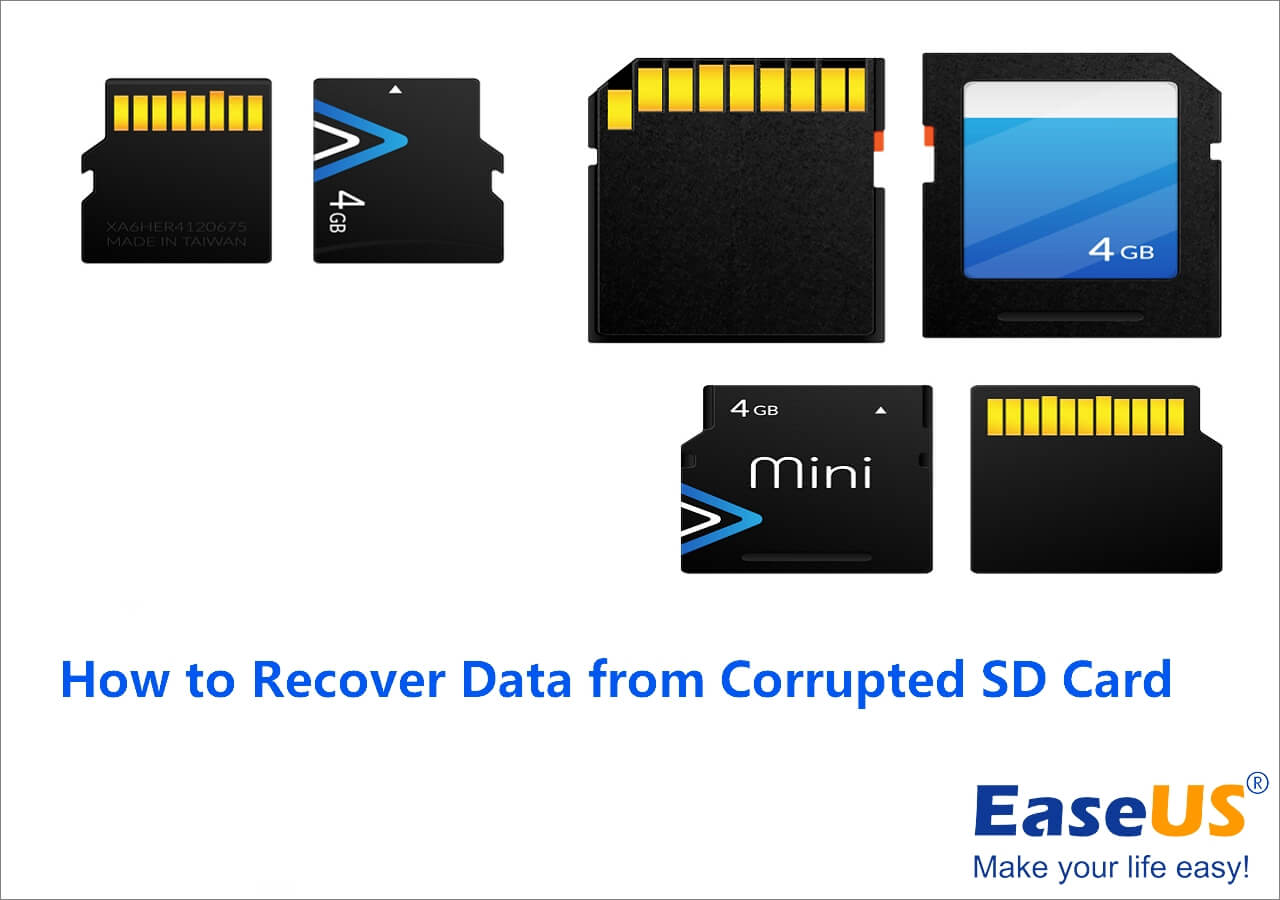
Jak obnovit fotografie z poškozené SD karty:
- Krok 1. Připojte kartu SD k počítači.
- Krok 2. Stáhněte a nainstalujte EaseUS Data Recovery Wizard.
- Krok 3. Spusťte software pro obnovu dat EaseUS a vyberte kartu SD pro vyhledání ztracených dat.
- Krok 4. Najděte obrázky, které chcete obnovit.
- Krok 5. Zobrazte náhled a obnovte snímky z poškozené SD karty.
- Další položky...
Proč dochází k poškození karty SD
Skvělá jsou rozšiřitelná paměťová média, jako jsou SD karty. Díky nim můžete z vašeho telefonu nebo digitálního fotoaparátu uložit více položek a snadno přenášet soubory mezi zařízeními. Ale když se karta poškodí, ztratíte spoustu cenných souborů, obecně fotografií, pokud nemáte spolehlivé řešení, jak poškozenou SD kartu obnovit. Poškozená SD karta je problém, který mátl mnoho lidí. SD karta se může poškodit z následujících důvodů:
- Paměťová karta je fyzicky nebo elektricky poškozena
- Systém souborů vaší SD karty je poškozen
- korupce MBR
- Chyba I/O zařízení
Možných příčin je více než těch, které jsou uvedeny výše. V závislosti na konkrétní situaci karty SD budete mít různé příčiny a různé opravy. Kromě toho se možnosti obnovení snímků z poškozené karty SD liší v závislosti na situaci.
Můžete obnovit fotografie z poškozené SD karty
Chcete-li odpovědět na otázku, zda můžete obnovit fotografie z poškozené karty SD, musíte nejprve zkontrolovat stav karty SD ve Správě disků. Připojte kartu SD k počítači pomocí čtečky karet a poté přejděte na „Tento počítač“ > „Spravovat“ > „Správa disků“. SD kartu uvidíte v jedné z následujících situací:
- Karta SD se zobrazí ve Správě disků, ale nemáte přístup k jednotce (můžete vidět, že má systém souborů RAW )
- Karta SD se zobrazí ve Správě disků, ale oddíl je ztracen
- Karta SD se zobrazuje ve Správě disků, ale její stav je „Žádné médium“
- Karta SD se zobrazí v Průzkumníku souborů, ale ne ve Správě disků
- Karta SD se nezobrazuje v Průzkumníku souborů ani ve Správě disků
Pokud jste v jedné z prvních dvou situací, máte velkou šanci obnovit obrázky z poškozené SD karty. Po opravě zařízení ve třetí a čtvrté situaci existuje možnost načíst data z karty SD. Pokud se vaše SD karta vůbec nezobrazuje, můžete zkusit vyměnit čtečku karet a připojit SD kartu k jinému počítači. Pokud problém přetrvává, doporučujeme jej poslat profesionálům k ruční opravě.
Pokud nejste v poslední situaci, čtěte dále a získejte odpovídající řešení.
Jak obnovit obrázky z poškozené SD karty a opravit to
Na rozdíl od obnovy poškozených obrázků z karty SD vyžaduje obnova fotografií z poškozené karty SD pomoc softwaru pro obnovu dat. Dokud vaše karta SD není mrtvá nebo zcela selhala, můžete pokračovat, abyste obnovili fotografie z karty SD a opravili poškozené zařízení pomocí poskytnutých oprav.
Situace 1 a 2. SD karta se zobrazuje ve správě disků, ale její oddíl je nepřístupný/ztracený
Nedostupná SD karta je obecně způsobena chybou systému souborů. Řešením je nejprve spustit nástroj CHKDSK, který zkontroluje a opraví chyby disku, pokud to nefunguje, proveďte obnovu karty SD a poté ji naformátujte. Pokud dojde ke ztrátě oddílu na vaší SD kartě, obnovte fotografie z poškozené SD karty a poté přímo naformátujte zařízení.
Metoda 1. Proveďte obnovu poškozené SD karty a poté naformátujte zařízení
Pro obnovu dat z nepřístupné SD karty můžete použít software pro obnovu dat na pevném disku – EaseUS Data Recovery Wizard. Pomůže vám obnovit obrázky a další soubory z poškozené SD karty, která se stane nepřístupnou.
Chcete-li obnovit obrázky z poškozené SD karty pomocí softwaru pro obnovu SD karty EaseUS , měli byste si jej nejprve stáhnout a nainstalovat do počítače. Poté můžete podle níže uvedeného průvodce provést úlohu obnovení. Nevyžaduje žádné technické dovednosti ani odborné znalosti, ale pouze několik jednoduchých kliknutí.
Krok 1. Vyberte umístění a začněte skenovat
Najeďte myší na SD kartu, fotoaparát nebo oddíl pevného disku, kde jste smazali/ztratili obrázky, a klikněte na „Vyhledat ztracená data“.

Krok 2. Vyberte obrázky, které chcete obnovit
Po dokončení skenování vyberte v levém panelu "Obrázky". Pokud chcete najít ztracené fotografie, klikněte na „Pouze ztracené soubory“ v pravém horním rohu. Poté můžete najít fotografie podle zařízení, typů a dat.

Krok 3. Obnovte ztracené fotografie
Po náhledu klikněte na „Obnovit“ a vyberte jiné umístění pro uložení požadovaných obrázků. Obnovené fotografie můžete uložit na místní disk, externí úložné zařízení nebo cloudové úložiště.

Video tutoriál: Obnovte ztracené fotografie z SD karty
- 00:00 Obnova SD karty Základní informace
- 01:08 Smažte soubory z SD karty
- 01:50 Stáhněte si EaseUS Data Recovery Wizard
- 02:25 Obnovte smazané soubory z SD karty
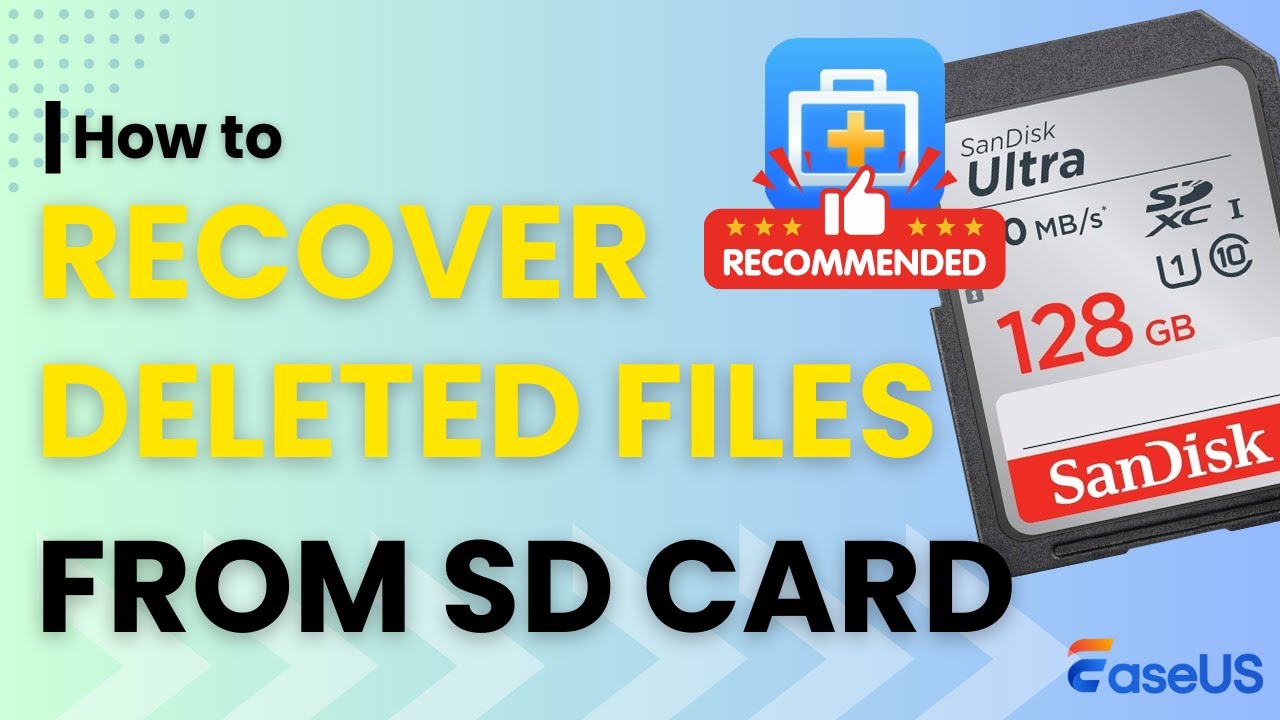
Po úspěšném obnovení souborů z poškozené SD karty můžete nyní zařízení bez obav naformátovat.
Nejjednodušší způsob formátování SD karty:
Krok 1. Vložte SD kartu do počítače pomocí čtečky karet.
Krok 2 Otevřete "Tento počítač". Klikněte pravým tlačítkem na SD kartu a zvolte "Formátovat".
Krok 3 V novém okně nastavte systém souborů a klikněte na "Start".
Krok 4 . V okně Upozornění klikněte na "OK" pro zahájení formátování SD karty.

Metoda 2. Spusťte nástroj CHKDSK
Upozornění: Protože CHKDSK způsobí trvalou ztrátu dat, která opraví chybu zařízení, ujistěte se, že nejprve obnovíte data z poškozené SD karty pomocí spolehlivého průvodce EaseUS Data Recovery Wizard .
Krok 1. Klikněte na "Start" a zadejte cmd .
Krok 2. Klikněte pravým tlačítkem na "Příkazový řádek" a zvolte "Spustit jako správce".
Krok 3. Zadejte následující příkaz: chkdsk H: /f /r . Nahraďte „H“ písmenem jednotky vaší poškozené SD karty.
Situace 3. Poškozená SD karta se zobrazuje jako žádné médium
Žádné médium je stav, který indikuje, že vaše SD karta nefunguje správně. Chcete-li opravit poškozenou SD kartu, která zobrazuje „No Media“, můžete si přečíst článek o tom, jak opravit „ v zařízení není žádné médium “.
Situace 4. Karta SD se zobrazí v Průzkumníku souborů, ale ne ve Správě disků
Řešením pro poškozenou SD kartu v takovém stavu je aktualizace ovladače a výměna čtečky karet. Pokud tyto dvě opravy nefungují, měli byste požádat o pomoc se službami ruční obnovy dat.
Aktualizace ovladače:
Krok 1. Klepněte pravým tlačítkem myši na „Tento počítač“ a vyberte „Spravovat“ > „Správce zařízení“.
Krok 2. Rozbalte položku „Disk Drives“, poté klikněte pravým tlačítkem myši na poškozenou kartu SD a vyberte „Aktualizovat ovladač“.
Krok 3. V novém okně zvolte "Automaticky vyhledat aktualizovaný software ovladače".

Sečteno a podtrženo
Možnost provést obnovu poškozené SD karty závisí na stavu vaší SD karty. Pokud je fyzicky poškozen, měli byste jej poslat k opravě. Pokud ne, existuje velká šance na obnovení dat z poškozené SD karty pomocí softwaru pro obnovu dat, jako je EaseUS Data Recovery Wizard. Kromě způsobu, jak obnovit fotografie, jsou k dispozici také opravy poškozené paměťové karty. Doufám, že vám mohou být užitečné.
Často kladené otázky o tom, jak obnovit fotografie z poškozené karty SD
Pokud máte stále nějaké problémy, přečtěte si tyto otázky a odpovědi níže, abyste získali další pomoc.
1. Jak mohu obnovit soubory z poškozené SD karty?
Chcete-li obnovit poškozenou kartu SD, postupujte takto:
- Připojte SD kartu k počítači
- Software pro obnovu paměťové karty EaseUS
- Vyberte SD kartu a klikněte na skenovat
- Opravte a obnovte ztracená data z poškozené SD karty
2. Kde jsou smazány mé obrázky?
Kam jdou smazané fotky ? Když odstraníte soubor v počítači se systémem Windows kliknutím pravým tlačítkem na možnost odstranění nebo stisknutím klávesy Delete, přesune se do koše, koše nebo něčeho podobného v závislosti na operačním systému.
3. Co by způsobilo poškození karty SD?
Pokud narazíte na tyto problémy, můžete získat poškozenou kartu SD:
- Poškození souborového systému
- Hromadění vadných sektorů
- Infekce virem nebo malwarem
- Fyzická poškození
4. Je možné obnovit SD kartu?
Samozřejmě ano. Kdykoli se karta SD stane nepřístupnou nebo zformátovanou, můžete kartu SD obnovit pomocí spolehlivého softwaru pro obnovu dat.
Powiązane artykuły
-
[Vyřešeno] USB flash disk nezobrazuje data, soubory a složky
/2024/10/17
-
[Opraveno] Disk není přístupný, přístup je odepřen ve Windows 10/8/7
/2024/10/18
-
Oprava SD karta nebyla zjištěna v systému Android/Windows Error
/2024/10/18
-
QNAP Recovery: Jak zdarma obnovit smazané soubory z disku QNAP
/2024/11/13